ビデオを時間、サイズ、または部分ごとにスライスする方法

オルガ・クロヴャコワ著 - 2019年3月29日
これは、特定のサイズまたは期間のファイルをポータブル ストレージ デバイスに移動する場合、またはアップロードされるファイルのサイズに制限があるオンライン ポータルに作成したファイルをアップロードする場合に特に便利です。ビデオ編集のほとんどすべてのプロジェクトでは、ファイルを指定された期間、サイズ、または数の部分に分割する SolveigMM Video Splitter のこの機能が役に立ちます。
このガイドラインの簡単な手順に従って、このツールがサポートするすべてのファイル形式 (FLV、AVC/H264、MP4、MOV、AVCHD、MPEG-2、MKV、MPEG-1、AVI、 WMV、MP3、または WMA ファイル。
1. ダウンロード SolveigMM Video Splitter をインストールします。
2. 製品を開いて、 ツール -> スライス。 「スライス」ウィンドウが開きます。
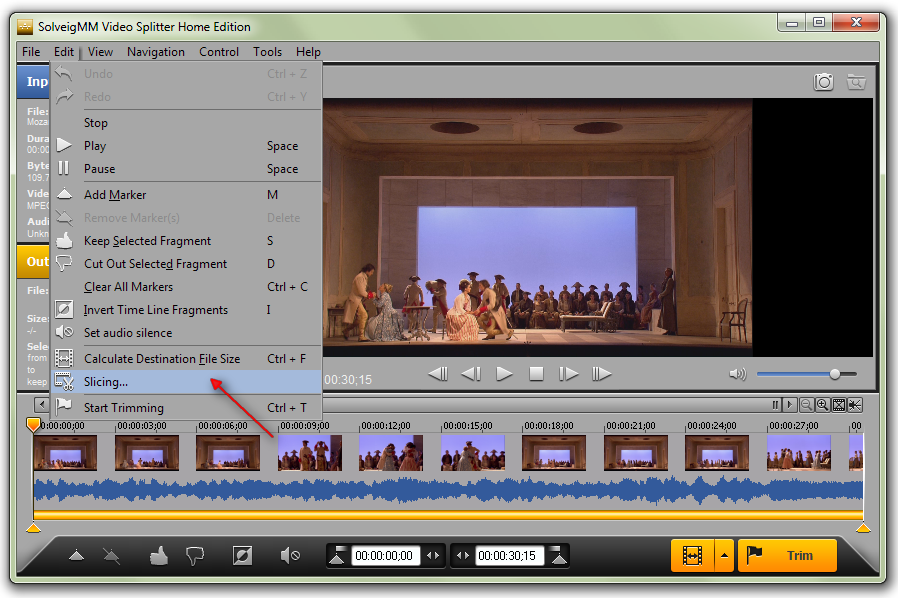
対応するコマンドを使用して、複数のメディア ファイル、またはスライス用のファイルが含まれるフォルダー全体を追加することもできます。
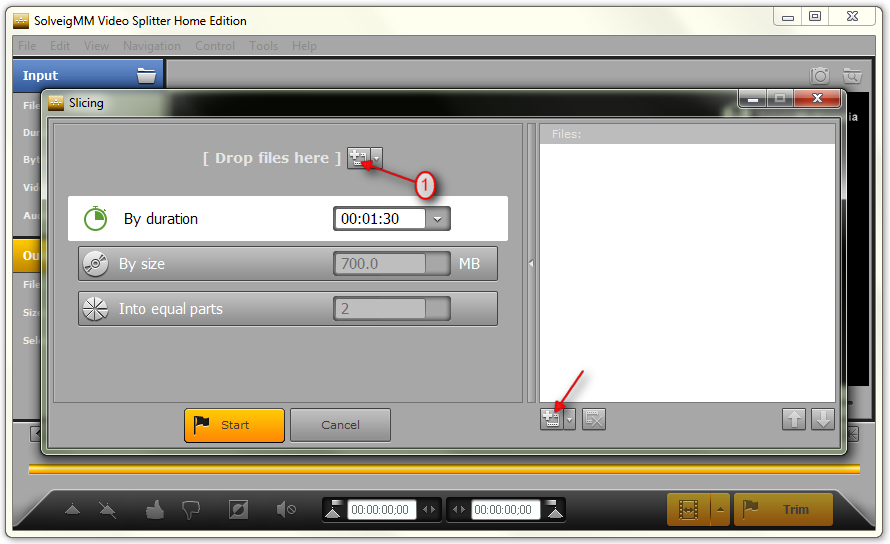
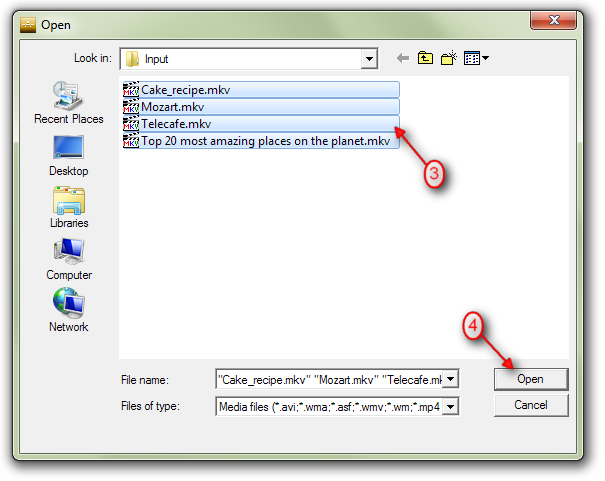
スライス用のファイルが追加されると、「ファイル: 」領域にそれらのリストが表示されます。
4. ファイルを分割する方法には 3 つのオプションがあります。明確な時間または各出力ファイルのサイズ、またはパーツの数によるものです。
持っているすべてのファイルを 5 つの等しい部分に分割するとします。 「均等に分割」メニューをクリックし、コンボボックスで「 5 」を選択します。
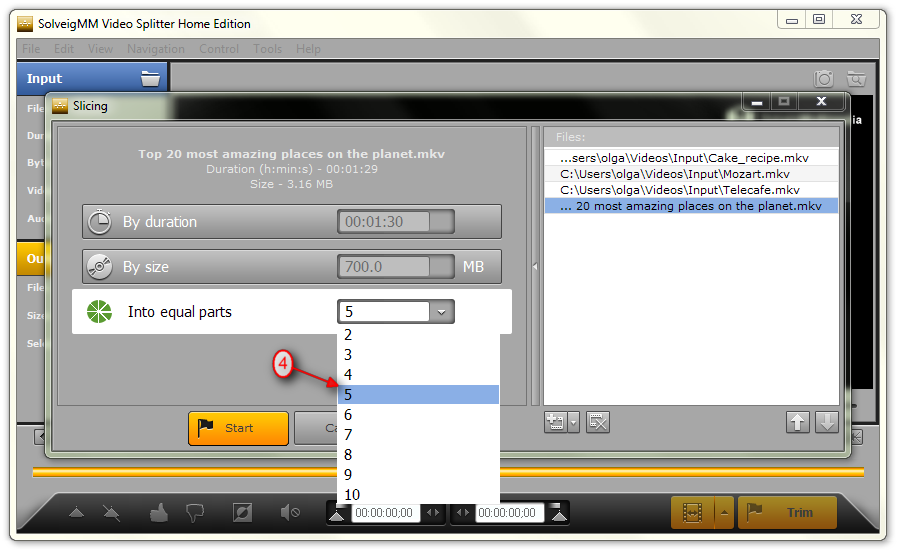
オプションで、矢印の付いた特別なボタンを使用してファイルをリストの上部または下部の位置に移動して、スライスするファイルの順序を変更できます。
スライスするファイルのリストからファイルを削除する場合は、適切な「削除」ボタンをクリックするか、リスト内でファイルをクリックして選択し、「削除」キーを使用してください。
5. [開始] ボタンをクリックして、スライスのプロセスを開始します。
「名前を付けてファイルを保存」ウィンドウが表示され、出力ファイルを保存するフォルダーを選択し、必要に応じて名前を変更できます。
このダイアログボックスの「保存」ボタンをクリックして編集を開始します。
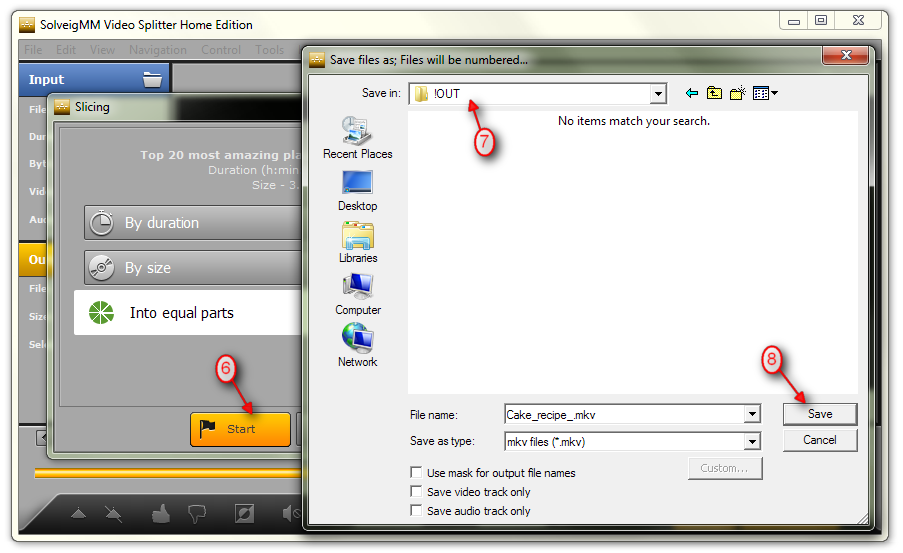
スライスのプロセスは進行状況ウィンドウに表示されます。
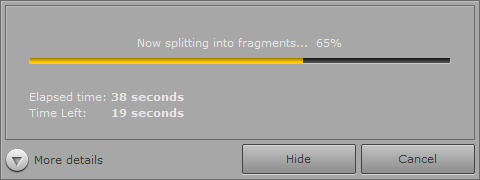
スライスのプロセスが終了すると、通知が表示されます。出力ファイルを参照する場合は、 「はい」ボタンをクリックします。
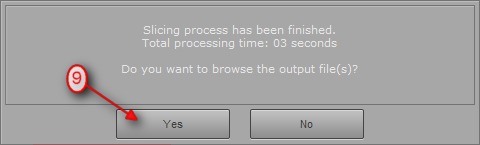
指定したフォルダーに保存された出力ファイルが表示されます。
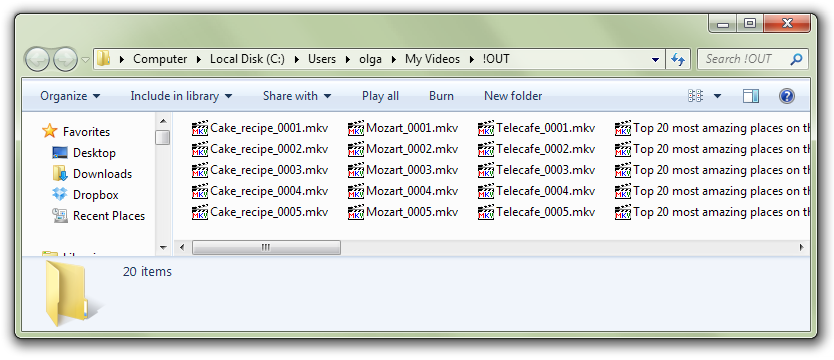
それだけです!編集プロジェクトを楽しんでください!
- https://www.solveigmm.com/en/howto/how-to-split-video-into-fragments-with-video-splitter/
- https://www.solveigmm.com/en/howto/how-to-edit-avchd-file-with-solveigmm-video-splitter/
 Olga Krovyakova は、2010 年から Solveig Multimedia のテクニカル サポート マネージャーを務めています。
Olga Krovyakova は、2010 年から Solveig Multimedia のテクニカル サポート マネージャーを務めています。
彼女は、ビデオ スプリッター、HyperCam、WMP トリマー プラグイン、AVI Trimmer+、TriMP4 などの会社製品に関する多くのテキストおよびビデオ ガイドラインの著者です。
彼女は毎日プログラムを使って作業しているため、プログラムがどのように機能するかをよく知っています。 ご質問がある場合は、 support@solveigmm.com経由で Olga までお問い合わせください。彼女は喜んでお手伝いします!
 Jap
Jap  Eng
Eng  Rus
Rus  Deu
Deu  Ital
Ital  Esp
Esp  Port
Port  Chin
Chin